윈도우에서 폴더나 파일 삭제 시 사용중이거나 접근 거부로 삭제가 불가능한 경우 강제로 해당 폴더나 파일을 삭제해주는 간단한 프로그램인 'Unlocker' 입니다.
아래 사이트로 접속해 'Unlocker' 프로그램 최신 버전을 다운로드합니다.
👉 'Unlocker' 다운로드 사이트
👉 'Unlocker' 다운로드 사이트
다운로드한 'Unlocker' 프로그램 1.9.2 버전을 첨부합니다.
(바이러스 오진으로 인해 이지크립트 프로그램으로 암호화되어 있으며 비번은 0000 입니다.)
👉 Unlocker1.9.2.exe.ezc암호화 해제 후 'Unlocker1.9.2.exe' 파일로 프로그램을 설치합니다.
설치 진행 중에 아래의 항목이 나오면 아래 그림처럼 'Advanced' 항목을 체크 후 'install Delta toolbar' 항목에 체크를 해제하고 설치를 진행합니다.
만약 기본 설치로 진행을 하면 검색 엔진과 인터넷 홈페이지나 새 탭 페이지 등이 모두 변경되므로 꼭 아래 항목을 체크 해제 후 설치를 진행해야 합니다.
윈도우에서 삭제가 불가능한 파일이나 폴더를 강제 삭제하는 방법 'Unlocker'
 Reviewed by opc 스토리
on
4월 13, 2025
Rating:
Reviewed by opc 스토리
on
4월 13, 2025
Rating:
 Reviewed by opc 스토리
on
4월 13, 2025
Rating:
Reviewed by opc 스토리
on
4월 13, 2025
Rating:



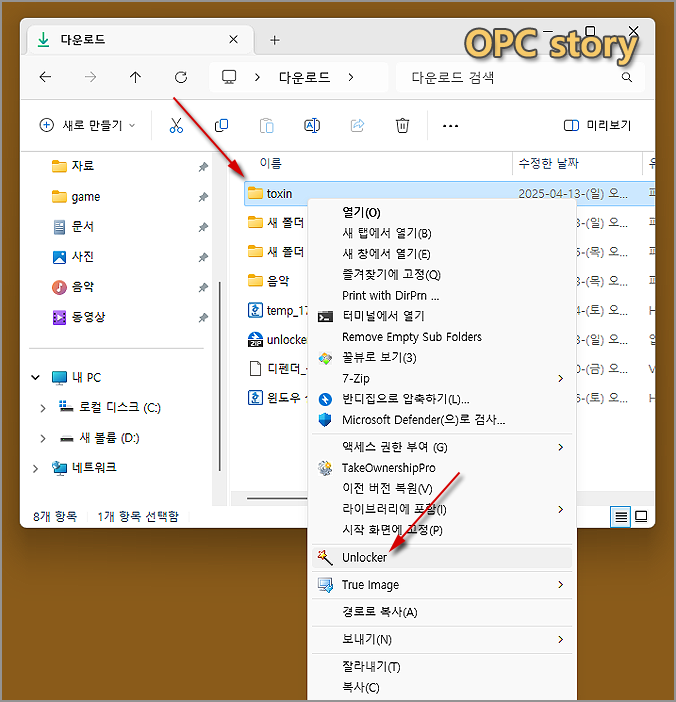


댓글 없음: